
Ukryjte svá data aneb šifrování disku s VeraCrypt a BitLocker | Kapitola 5
Seznam kapitol
Důvod pro šifrování soukromých dat je stejný, jako proč mít ve dveřích zámek. Nechceme, aby se v našich věcech někdo šťoural. Známý ztratil notebook, bohužel tam měl choulostivé fotografie přítelkyně a řadu osobních věcí, které si rozhodně nepřál zveřejňovat a jen se modlil, aby je nikdo nenahrál na Ulož.to, nebo ho nevydíral.
BitLocker a šifrování nesystémového disku
Šifrování jiného než systémového disku je podobně snadné jako šifrování flashdisku.
Otevřeme si menu BitLockeru a zapneme na disku šifrování.
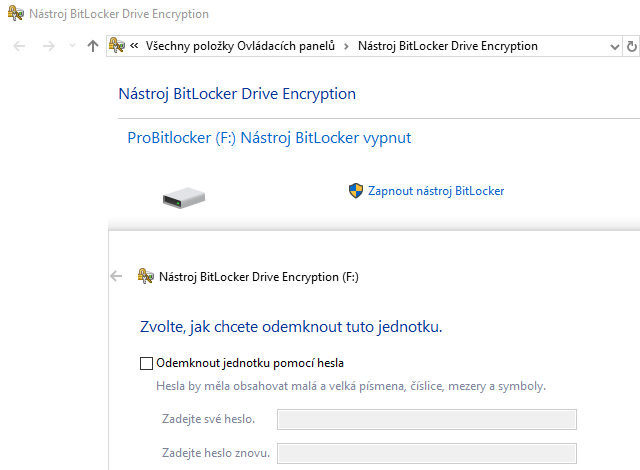
V dalším kroku se opět vytváří obnovovací klíč. Chcete uložit svůj klíč na serverech Microsoftu?
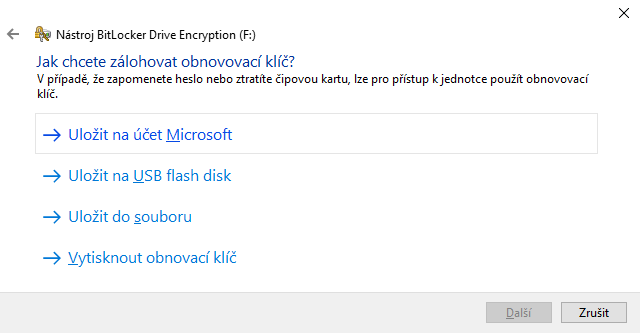
Obnovovací klíč si vytiskněte a bezpečně uložte! Mějte víc jeho kopií!
Ideální možností je vytisknout si obnovovací klíč a kopii souboru bezpečně uložit, po zapomenutí hesla a obnovovacího klíče se k datům už nedostanete.
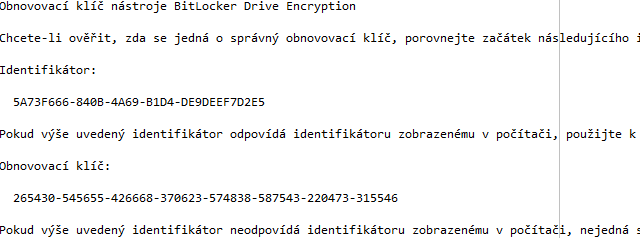
Tady už vidíte proces (a průběh) šifrování, to je možné sledovat na několika místech.
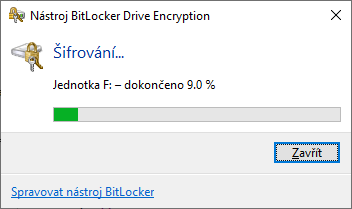
Z příkazové řádky je možné použít utilitu manage-bde konkrétně manage-bde -status.
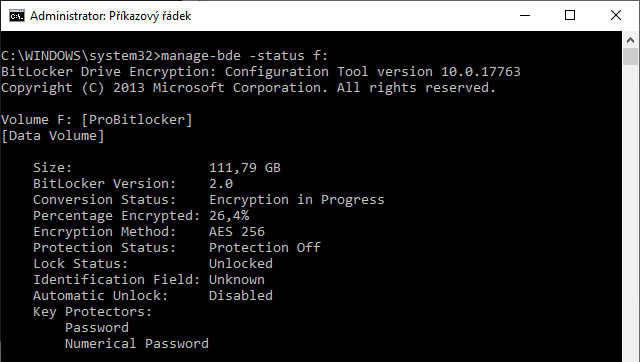
BitLocker je možná lepší spravovat pomocí Powershellu: Get-BitLockerVolume
Konkrétně: Get-BitLockerVolume -MountPoint "F:"|FL






